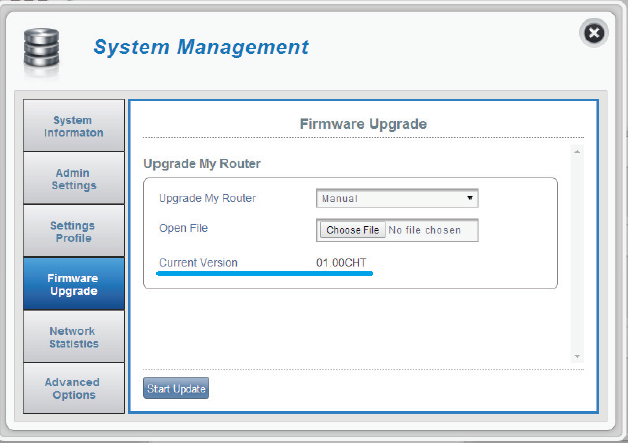by yijung Lai 2018/01
 無線分享器
無線分享器
1.將電腦有有線連接至無線分享器LAN埠。
2.開啟網頁瀏覽器,於網址列輸入192.168.0.1。
3.網頁會開啟無線分享器的網頁登入頁面。
4.於畫面右上方查看設備目前使用的「韌體版本」。
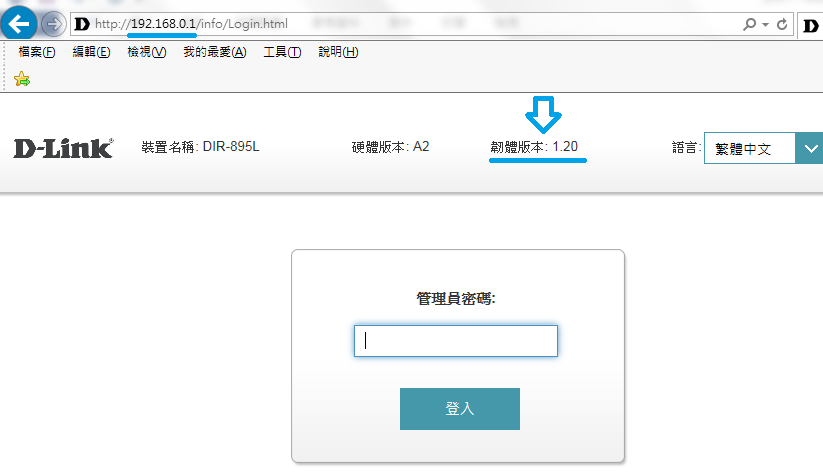

 網路攝影機
網路攝影機
【方法一】
1.手持裝置開啟mydlink lite app並登入mydlink帳戶。
2.在裝置清單中選取攝影機,並點選右上角「。。。」主要功能圖示。
3.點選韌體版本,查看設備「目前韌體版本」。
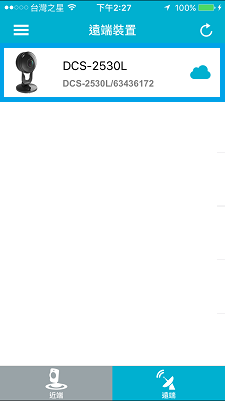
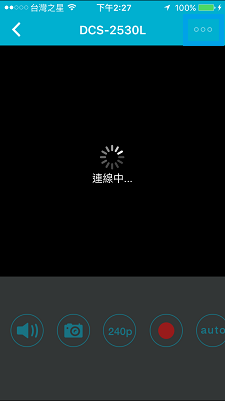

【方法二】 (適用有支援電腦版安裝的產品型號)
1.電腦執行安裝精靈,安裝流程中會搜尋並顯示攝影機IP位址。
2.開啟網頁瀏覽器,於網址列輸入攝影機目前IP位址。例如:192.168.0.3
3.網頁會開啟無線分享器的網頁登入頁面。
4.於畫面右上方查看設備目前使用的「韌體版本」。
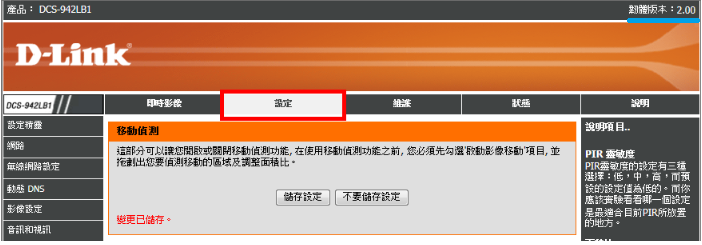
 行動分享器
行動分享器
1.請先拔除電腦或筆電本身的網路線與中斷無線網連線後,使用盒裝內附USB傳輸線與設備連接,並接至電腦的USB插槽,將設備按壓電源按鍵6秒開機。
2.開啟網頁瀏覽器,於網址列輸入192.168.0.1,登入帳號:admin、預設密碼:空白。
3.選取「系統System」→「韌體更新Firmware Upgrade」→ 查看「目前版本Current Version」。